- ავტორი Jason Gerald [email protected].
- Public 2023-12-16 11:21.
- ბოლოს შეცვლილი 2025-06-01 06:06.
ეს wikiHow გასწავლით თუ როგორ ამოიღოთ პირადი ავატარი Bitmoji აპიდან.
ნაბიჯი
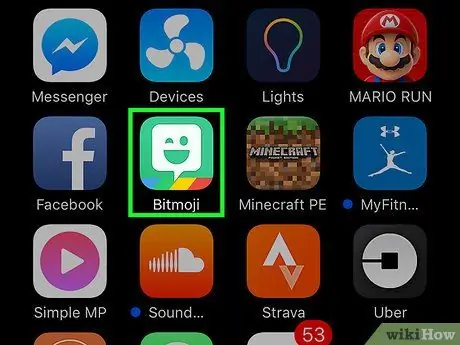
ნაბიჯი 1. გახსენით Bitmoji მობილური მოწყობილობის საშუალებით
ეს აპლიკაცია აღინიშნება მწვანე ხატით, თეთრ მოციმციმე ჩატის ბუშტით მთავარ ეკრანზე (ან აპლიკაციის უჯრა, თუ Android მოწყობილობაზე ხართ).
თქვენ არ შეგიძლიათ წაშალოთ Bitmoji სიმბოლოები Chrome ბრაუზერის გაფართოების საშუალებით
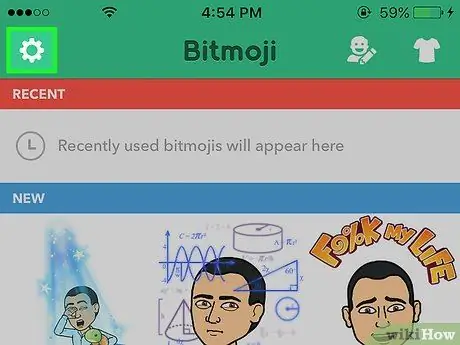
ნაბიჯი 2. შეეხეთ ღილაკს "პარამეტრები"
ეს ხატი ჰგავს გადაცემას ბიტმოჯის ზედა მარცხენა კუთხეში.
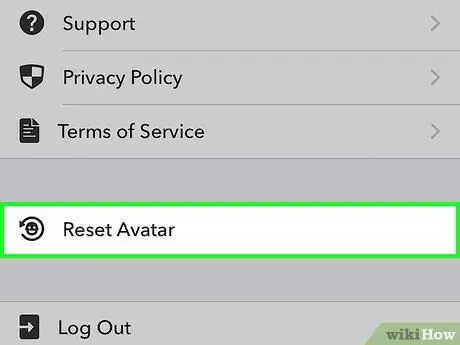
ნაბიჯი 3. შეეხეთ ავატარის გადატვირთვას
გამოჩნდება ამომხტარი ფანჯარა.
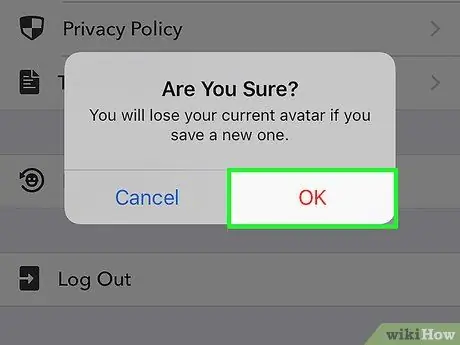
ნაბიჯი 4. შეეხეთ OK- ს დასადასტურებლად
თქვენი Bitmoji პერსონაჟი წაიშლება. ამის შემდეგ, თქვენ გადახვალთ "შექმენით თქვენი ავატარის" გვერდი ახალი პერსონაჟის შექმნის შესაძლებლობისთვის.
Რჩევები
- Bitmoji სიმბოლოს გადაყენება სულაც არ აშორებს Bitmoji აპი ტელეფონს.
- Snapchat- დან Bitmoji პერსონაჟის ამოსაღებად, თავად პერსონაჟის სამუდამოდ წაშლის გარეშე, შეეხეთ თქვენს Bitmoji ხატულას Snapchat ფანჯრის ზედა მარცხენა კუთხეში, შეარჩიეთ გადაცემათა კოლოფის ხატი, შემდეგ შეარჩიეთ „ ბიტმოჯი " ბოლოს შეეხე " გათიშეთ თქვენი ბიტმოჯი ”.






